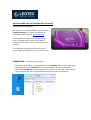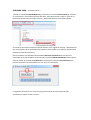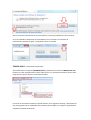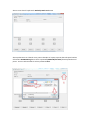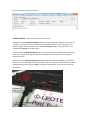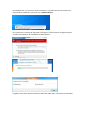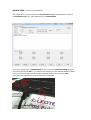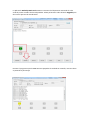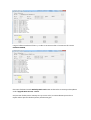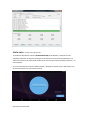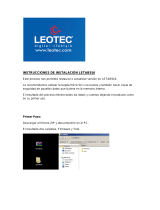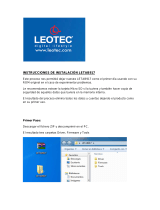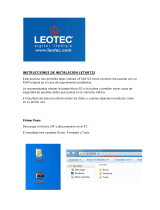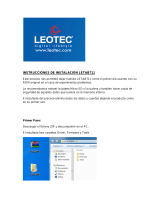INSTRUCCIONES DE ACTUALIZACION LETAB720
(Guía Para sistemas W7 32/64 bits)
Este proceso nos permitirá actualizar nuestra Tablet
LEOTEC PULSAR Q con la última actualización de
sistema disponible en la web www.leotec.com
Le recomendamos extraer la tarjeta Micro SD si la
tuviera y también hacer copia de seguridad de
aquellos datos que tuviera en la memoria interna del
terminal.
El resultado del proceso elimina todos los datos y
cuentas dejando el producto como en su primer uso.
PRIMER PASO – Descargar y descomprimir -
Descargar y descomprimir el contenido del archivo LETAB720_.zip en nuestro ordenador.
Copiaremos la carpeta LETAB720 en la raíz de la unidad C:\ de nuestro ordenador,
quedando C:\LETAB720. Nos aseguramos de que el contenido sea como el de la captura.
Muy importante que sea así para posteriormente seguir la guía correctamente.

SEGUNDO PASO – Instalación driver –
Abrimos la carpeta C:\LETAB720\Driver\ y localizamos el archivo DriverInstall.exe, hacemos
un click sobre él, con el botón izquierdo del ratón, para seleccionarlo y luego un click con el
botón derecho del ratón para abrir el menú y seleccionar Ejecutar como administrador.
El control de cuentas del sistema nos puede advertir con el siguiente mensaje: “Desea permitir
que este programa de un publicador desconocido realice cambios en el equipo?” Simplemente
aceptamos pulsando el botón SI
Ahora tendremos una pequeña ventana abierta RK Driver Assistant v4.1. Para iniciar la
instalación de los controladores necesarios para actualizar LEOTEC PULSAR Q debemos pulsar
sobre la opción de la izquierda Install Driver. La opción de la derecha Uninstall Driver nos
permite desinstalar los controladores en caso de ya no necesitarlos.
La seguridad del sistema nos mostrará la siguiente ventana de confirmación donde
marcaremos siempre confiar e Instalar.

Ahora se iniciará la instalación de los controladores, el proceso puede durar varios minutos.
Una vez finalizada la instalación de controladores se nos mostrará una ventana de
confirmación, pulsamos Aceptar y ya podemos cerrar la ventana
TERCER PASO – Preparando la aplicación –
Ahora abriremos la carpeta C:\LETAB720\Tools\ y localizaremos el fichero RKBatchTool.exe y
haremos un click izquierdo sobre él para seleccionarlo y un click derecho sobre el fichero para
luego pulsar la opción ejecutar como administrador.
El control de cuentas del sistema nos puede advertir con el siguiente mensaje: “Desea permitir
que este programa de un publicador desconocido realice cambios en el equipo?” Simplemente
aceptamos pulsando el botón SI

Ahora se nos abrirá la aplicación RockChip Batch Tool V.1.7
Ahora pulsaremos en el botón con 3 puntos ubicado en la parte superior derecha para localizar
el firmware LETAB720.img dentro de la carpeta C:\LETAB720\firmware\ descomprimida en el
paso 1. Una vez seleccionado el archivo pulsamos Abrir

Una vez seleccionado se mostrará así.
CUARTO PASO – Detección del dispositivo con el PC –
Apagamos nuestra LEOTEC PULSAR Q retiramos la tarjeta MicroSD dejando la a un lado. En
caso de no responder el sistema, pulsando 10 segundos el botón on/off el dispositivo se
debería apagar. También puede pulsar el Botón de Reset (usando el extremo de un clip )
marcado como Reset en la tapa trasera.
Dejamos nuestra LEOTEC PULSAR Q sobre la mesa y conectamos el cable USB suministrado
junto con el producto sólo por el lado del PC y dejamos el otro extremo con elconector
MicroUsb a mano.
Ahora con nuestra LEOTEC PULSAR Q apagada pulsaremos el botón de VOL + y sin soltarlo
conectaremos el cable USB que dejamos antes a mano en el conector MicroUsb de la Tablet.
Rápidamente sin dejar presionar VOL + pulsaremos 3-4 segundos en continuo el botón de
encendido.

El ordenador nos va a reconocer nuevo hardware y automáticamente nos instalará los
controladores quedando reconocido como Rockusb Device
En caso de que le sistema de seguridad nos pregunte, seleccionamos la segunda opción
“instalar este software de controlador de todas formas”
Llegados a este punto desconectamos la Tablet del cable USB y reiniciamos el ordenador.

QUINTO PASO – Proceso de actualización –
Ahora abriremos de nuevo la aplicación RockChip Batch Tool V.1.7 ubicada en la carpeta
C:\LETAB720\Tools\ tal y como explicamos en el TERCER PASO
Tal y como se explica en el CUARTO PASO, Ahora con nuestra LEOTEC PULSAR Q apagada
pulsaremos el botón de VOL + y sin soltarlo conectaremos el cable USB que dejamos antes a
mano en el conector MicroUsb de la Tablet. Rápidamente sin dejar presionar VOL +
pulsaremos 3-4 segundos en continuo el botón de encendido.

La Aplicación RockChip Batch Tool V.1.7 nos reconocerá el dispositivo marcando de color
verde el primer recuadro de los 8 disponibles. Ahora pulsaremos sobre el botón Upgrade para
dar inicio al proceso de actualización.
Primero el programa copia la ROM mientras parpadea el cuadrado en amarillo, veremos cómo
va pasando el porcentaje.

Luego el software analiza el fichero y si todo es correcto escribe en la memoria de nuestra
LEOTEC PULSAR Q
El Proceso finalizará cuando RockChip Batch Tool V.1.7 nos devuelve un mensaje subrayado en
verde “Upgrade Done Success 1 Fail 0”
Si el proceso finaliza pero el mensaje es rojo u otro color, le recomendamos que vuelva a
repetir todo el proceso desde el primer paso de esta guía.

SEXTO PASO – Iniciar por primera vez –
Ya podemos desconectar nuestra LEOTEC PULSAR Q del ordenador y después de unos
segundos reiniciará. En el primer arranque se dará formato a las particiones de datos y se
volverá a reiniciar. Este paso puede tardar varios minutos por lo que tendremos esperar y no
interrumpirlo.
Una vez terminado el proceso la tablet iniciará y después de instalar varias aplicaciones nos
dará la bienvenida con el asistente de inicio.
El proceso ha terminado.
-
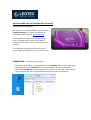 1
1
-
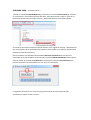 2
2
-
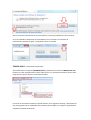 3
3
-
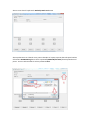 4
4
-
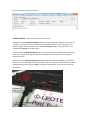 5
5
-
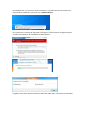 6
6
-
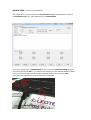 7
7
-
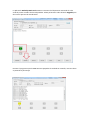 8
8
-
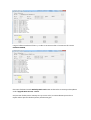 9
9
-
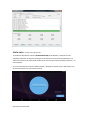 10
10
Leotec LE-TAB720 Instrucciones de operación
- Tipo
- Instrucciones de operación
- Este manual también es adecuado para
Artículos relacionados
-
 Manual de Usuario Leotec LE-TAB708 Instrucciones de operación
Manual de Usuario Leotec LE-TAB708 Instrucciones de operación
-
 Manual de Usuario Leotec L-Pad Supernova S Instrucciones de operación
Manual de Usuario Leotec L-Pad Supernova S Instrucciones de operación
-
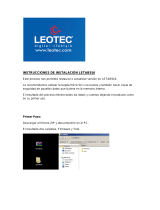 Manual de Usuario Leotec LE-TAB916 Instrucciones de operación
Manual de Usuario Leotec LE-TAB916 Instrucciones de operación
-
Leotec LE-TAB721 Instrucciones de operación
-
 Manual de Usuario Leotec LE-TAB1013 Instrucciones de operación
Manual de Usuario Leotec LE-TAB1013 Instrucciones de operación
-
Leotec L-Pad Supernova Qi32 2019 Instrucciones de operación
-
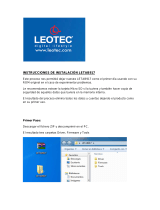 Manual de Usuario Leotec LE-TAB917 Instrucciones de operación
Manual de Usuario Leotec LE-TAB917 Instrucciones de operación
-
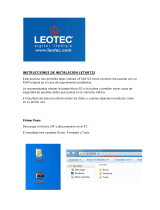 Manual de Usuario Leotec LE-TAB713 Instrucciones de operación
Manual de Usuario Leotec LE-TAB713 Instrucciones de operación
-
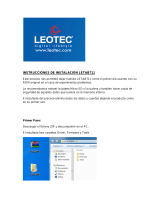 Manual de Usuario Leotec L-Pad Pulsar SB Instrucciones de operación
Manual de Usuario Leotec L-Pad Pulsar SB Instrucciones de operación
-
Leotec LE-TAB1017 Instrucciones de operación